Spis treści
Viktiga tips för att bränna ISO till USB på Windows 11:
- En ISO-fil är en digital kopia av en hel skiva som vanligtvis används för att distribuera programvara eller operativsystem. Genom att bränna en ISO-fil till en USB-enhet kan du skapa en startbar enhet som låter dig installera eller köra programvaran.
- I den här artikeln kommer vi att lära oss hur du bränner ISO till USB i Windows 11 och inbjuder dig att följa handledningen för en praktisk upplevelse.
Upptäck hur du använder det inbyggda Windows USB/DVD Download Tool eller olika verktyg/programvara som EaseUS Partition Master för att framgångsrikt bränna en ISO-fil till en USB-enhet i Windows 11.
Förberedelser: Gör allt klart för att bränna ISO till USB i Windows 11
Innan du börjar bränna ISO till USB i Windows 11 bör du ta några nödvändiga steg, och det är verkligen viktigt att förbereda alla nödvändiga saker i förväg.
Låt mig visa dig den exakta förberedelseprocessen.
1. Förberedelse:🪄
Här är några nödvändiga och avgörande steg och arrangemang innan du börjar bränna ISO till USB i Windows 11:
- USB: Skaffa en tom USB-enhet med en kapacitet på 64 GB eller mer. Se till att den är formaterad med filsystemformatet FAT32. Detta formateringssteg är viktigt eftersom det förbereder USB-enheten för att ta emot ISO-filen.
- Dator: Se till att din dator är i god hälsa, fungerar korrekt och har Windows 11 installerat.
- ISO-fil: Ladda ner och spara Windows 11 ISO-filen i förväg på din PC/laptop. Du kan besöka den officiella Microsoft-webbplatsen på för att ladda ner Windows 11 ISO-filen .
- ISO Burning Tool: Välj och installera en tillförlitlig ISO-bränningsprogram eller -verktyg på din dator. Olika alternativ finns tillgängliga, såsom det inbyggda Windows USB/DVD Download Tool eller tredjepartsverktyg som EaseUS Partition Master.
2. ISO Burning Utility Rekommenderas och gratis nedladdning⬇️
När det gäller tillförlitliga verktyg/programvara för att bränna ISO-filer till USB i Windows 11, bara för din bekvämlighet, för att göra processen enklare för dig, har vi sorterat ut fyra verktyg. Vårt bästa val är EaseUS Partition Master, som det enklaste verktyget för att bränna ISO-bildfiler till en USB-enhet.
Låt oss titta på tabellen nedan för en bättre jämförelse av fyra verktyg som stöder bränning av Windows 11 ISO till USB .
| Verktyg🧰 | Varaktighet⏱️ | Komplexitet🔢 |
| 2-5 minuter | Enklast | |
| Windows Disk Image Brännare | 5-10 minuter | Lätt |
| Windows Media Creation Tool | 10-20 minuter | Medium |
| Rufus | 20-30 minuter | Medium |
Bland dessa verktyg låter EaseUS Partition Master dig slutföra din uppgift utan några svårigheter eller utmaningar omedelbart. Att bränna ISO-bildfiler till en USB-enhet är inte en lätt uppgift, men EaseUS Partition Master gör det enklaste någonsin för dig, oavsett om du är en absolut nybörjare på detta!
Följ respektive guide för att lära dig hur du bränner ISO till USB med Windows 11.
Guide 1: Bränn ISO till USB i Windows 11 med EaseUS Partition Master
EaseUS Partition Master är ett diskhanteringsprogram med en startbar media-funktion. Denna funktion tillåter användare att skapa en startbar USB eller CD/DVD för att utföra diskpartitionering och hanteringsuppgifter. EaseUS Partition Master innehåller en "Bränn ISO"-funktion, som gör att vanliga användare enkelt kan bränna ISO-filer till en USB-enhet.
Detta förenklar uppgifter som att skapa startbara USB-enheter för OS-installation eller programvarudistribution. Sammantaget ger EaseUS Partition Masters Bootable Media-funktion och ISO-bränningskapacitet en användarvänlig diskhanterings- och felsökningslösning.
För- och nackdelar med EaseUS Partition Master:
👍🏻Fördelar:
- Lätt att använda
- Ger kompletta diskhanteringsfunktioner
- Den kan användas för olika ändamål
👎🏻Nackdelar:
- Lite förvirrande på grund av många funktioner.
💡Rekommendation Anledning: Lätt att använda och erbjuder otaliga värdefulla funktioner.
Så här kan du bränna ISO till USB i Windows 11 med EaseUS Partition Master:
Steg 1. Starta EaseUS Partition Master och gå till avsnittet Bootable Media. Klicka på "Bränn ISO" och klicka på "Nästa".

Steg 2. Välj ISO-bilden som du har laddat ner till din PC och klicka på "Öppna".

Steg 3. Klicka på "Nästa" och välj mål-USB som destination och klicka på "Bränn" för att utföra operationen.
Om den här metoden hjälper till att enkelt få ett USB-startbart media med Windows 11 ISO-avbildning, dela gärna den här metoden för att hjälpa fler av dina vänner online som letar efter en enkel guide för att skapa startbara media för Windows-installation:
Guide 2: Bränn ISO till USB i Windows 11 med Windows Disk Image Burner
Windows 11 har en funktion som heter "Disc Image Burner", som låter dig bränna ISO till USB. Detta är en lite knepig metod. Så läs och förstå varje steg med full uppmärksamhet.
För- och nackdelar med Windows Disk Image Burner:
👍🏻Fördelar:
- Snabb säkerhetskopiering OS.
👎🏻Nackdelar:
- Lite knepigt.
💡Rekommendation Anledning: Det här är en inbyggd funktion i Windows 11 och den behöver ingen app från tredje part.
Så här gör du:
Steg 1. Anslut USB-enheten till din dator. Se till att din USB bör vara 64 GB eller större.
Steg 2. Öppna File Explorer och hitta ISO-filen på din PC som du vill bränna.
Steg 3. Högerklicka på ISO-bilden som du vill bränna. ISO-bilder kan identifieras av deras filtillägg, som är ".iso."
Steg 4. Välj "Visa fler alternativ" från den utökade sammanhangsmenyn som dyker upp när du högerklickar på .iso-bilden.

Steg 5. Klicka på "Bränn skivavbild".
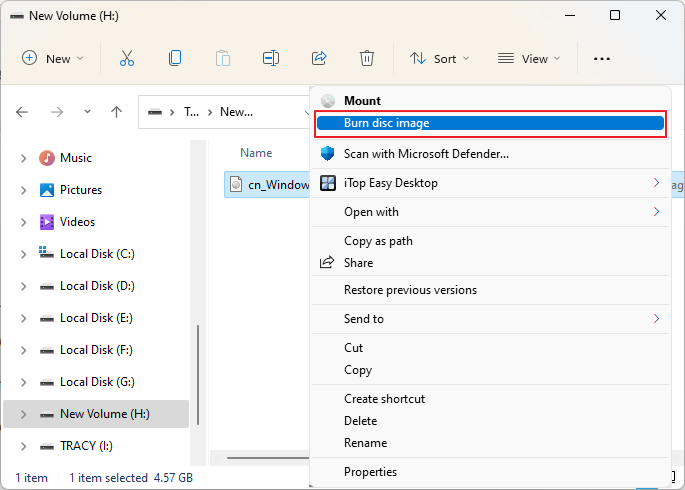
Steg 6. I popup-fönstret väljer du den skiva/enhet/USB där du vill bränna ISO-avbildningen.
Steg 7. Klicka slutligen på knappen "Bränn" och vänta några minuter tills bränningsprocessen är klar. Du kommer att se en laddningsfält. Låt det bli färdigt.
Om du gillar den här manuella metoden, dela gärna den här metoden för att hjälpa fler av dina vänner att skaffa ett startbart media för Windows-installation:
Guide 3: Skapa en startbar USB med Windows Creation Media Tool
Windows Media Creation Tool är också en Microsofts inbyggda funktion och ett bekvämt sätt att skapa en USB-enhet som kan användas för att starta upp din dator och utföra en ny Windows-installation.
För- och nackdelar med Windows Creation Media:
👍🏻Fördelar:
- Bekväm
- Offlineinstallation
👎🏻Nackdelar:
- Tidskrävande
💡Rekommendationsorsak: Att skapa en startbar USB-enhet med Windows Creation Media Tool rekommenderas starkt för personer som ofta utför Windows-installationer eller uppgraderingar, IT-proffs eller de som föredrar offlineinstallationsmetoder.
Så här skapar du en startbar USB-enhet med Windows Creation Media Tool:
Steg 1. Anslut USB-enheten till din PC/laptop.
Steg 2. Ladda ner "Skapa installationsmedia för Windows 11" från sidan för Microsofts nedladdningscenter . Klicka bara på "Ladda ner nu" under "Skapa Windows 11 installationsmedia" .
Steg 3. Starta processen genom att köra filen MediacreationtoolW11.exe och klicka på "Ja" om du uppmanas av (UAC) . Det kan ta en stund innan verktyget öppnas, så vänta tills installationsguiden visas.
Steg 4. Klicka på "Acceptera". Som standard väljer Media Creation Tool automatiskt lämplig utgåva och språk baserat på din systemkonfiguration. Om du vill byta språk, avmarkera rutan "Använd de rekommenderade alternativen för denna PC" .
Steg 5. Klicka på "Nästa" efter att du har valt dina alternativ.
Steg 6. Välj "USB-flashenhet" i popup-fönstret som visar dig "Välj vilket media du vill använda" och klicka på "Nästa".
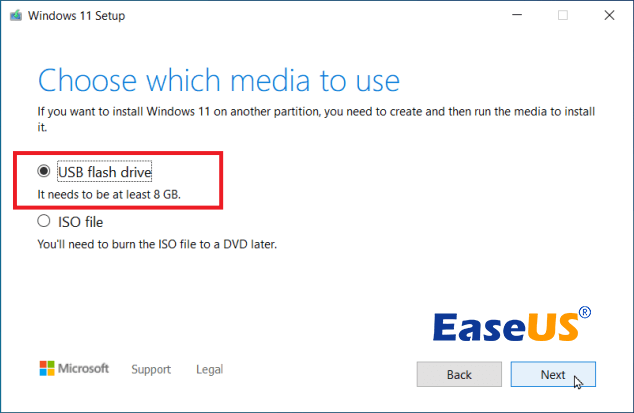
Steg 7. Du måste välja din USB-enhet från listan över tillgängliga enheter och klicka på "Nästa".

Steg 8. Klicka slutligen på "Slutför".
Den här processen tar tid att ladda ner och skapa installationsmediet för Windows 11. När du ser meddelandet "din USB-flashenhet är klar" , klicka på "Slutför" för att stänga installationsguiden. Nu kan du använda USB-enheten för att starta och felsöka eller utföra en ren installation av Windows 11.
Guide 4: Skapa en startbar USB med Windows 11 ISO via Rufus
Rufus är ett populärt och pålitligt verktyg för att göra startbara USB-enheter. Det erbjuder dig en gratis lösning, men processen kan vara knepig och komplex när du skapar en installationsskiva för Windows 11. Tja, vi ska göra processen enklare för dig genom att guida dig steg för steg. Se till att ladda ner Windows 11 ISO-avbildningen och Rufus .
För- och nackdelar med Rufus
👍🏻Fördelar:
- Pålitlig
- Anpassningsfunktioner
👎🏻Nackdelar:
- Komplex
- Kompatibilitetsproblem
💡Rekommendation Anledning: Om du är bekväm med tekniska processer och föredrar ett anpassningsbart verktyg kan Rufus vara ett utmärkt val för att skapa startbara USB-enheter.
Följ stegen för att skapa en startbar USB på Windows 11 via Rufus:
Steg 1. Ladda ner och installera Rufus på din PC eller bärbara dator.
Steg 2. Öppna Rufus och under "Enhet" ska du välja ditt USB-minne.
Steg 3. Klicka på "Välj" -knappen från höger sida för att välja den Windows 11 ISO-fil du laddade ner.
Steg 4. I avsnittet "Bildalternativ" , välj "Standard Windows-installation" från rullgardinsmenyn. Välj "GPT" som partitionsschema. I fältet "Volymetikett" anger du önskat namn på enheten.
Steg 5. Lämna andra alternativ/fält desamma och klicka på "Start".
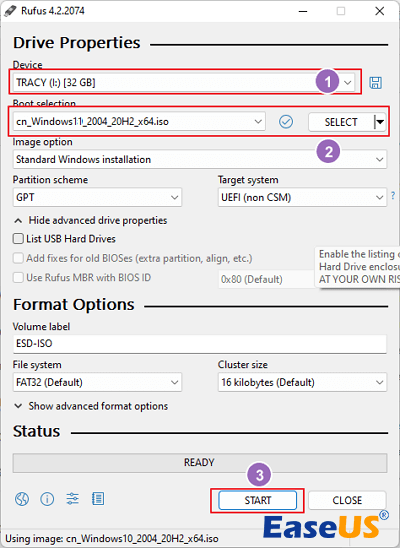
Steg 6. Du kommer att se en varning om att "All data på flashenheten kommer att förstöras." Men du behöver inte bry dig om det och klicka på "OK" .
Steg 7. Vänta nu och se framstegen genom förloppsindikatorn. Låt det bli färdigt.
Om du tror att Rufus verkligen är lätt att använda och älskar att dela den med dina vänner, dela den här artikeln till ditt sociala nätverk för att lära dina kompisar hur man skaffar ett startbart media för Windows-installation:
Slutsats
När det gäller att skapa startbara USB-enheter i Windows 11 finns det flera tillgängliga alternativ. Det inbyggda Windows Creation Media Tool och Disk Burner erbjuder ett användarvänligt tillvägagångssätt med guidade steg. Dessutom erbjuder tredjepartsprogramvara som EaseUS Partition Master avancerade funktioner och anpassningsalternativ, vilket gör den populär bland tekniskt kunniga användare.
EaseUS Partition Master är speciellt lämplig och väldigt lätt för nybörjare, men det spelar ingen roll. Oavsett om du är nybörjare eller skicklig proffs kan du använda den för att utföra uppgiften och få önskat resultat enkelt.
Oavsett vilket verktyg du väljer kan du skapa en startbar USB-enhet offlineinstallationer, felsökning och rena installationer av Windows 11. Det är en användbar färdighet att ha, särskilt när det gäller systemuppgraderingar eller reparationer.
Vi hoppas att du tycker att den här artikeln är användbar och informativ, vi inbjuder dig också att dela dina erfarenheter och insikter om att bränna ISO-filer till USB-enheter i Windows 11. Din feedback och rekommendationer kan hjälpa andra i deras resa med att skapa startbara media.
Tack för att du läser!
Vanliga frågor om bränna ISO till USB Windows 11
Har du fler frågor eller frågor om att bränna ISO till USB Windows 11? Läs de vanligaste frågorna nedan.
1. Vilket verktyg är det enklaste jag kan använda för att bränna ISO-bild till USB?
EaseUS Partition Master är det enklaste och bekvämaste verktyget som du kan använda för att snabbt bränna ISO-bilder till USB. Oavsett om du är nybörjare eller expert är det väldigt enkelt och pålitligt för alla.
2. Någon rekommendation för den bästa ISO-brännaren för Windows 10?
Vi kan rekommendera två metoder som är den bästa ISO-brännaren för Windows 10. Den första är EaseUS Partition Master, som är väldigt enkel för alla, vare sig för en nybörjare eller en expert, och den tar mindre tid än andra. Vår andra rekommendation är Windows Disk Image Burner, som är en inbyggd funktion i Windows 11 och används för att bränna ISO till USB.
3. Har Windows 11 en ISO-brännare?
Ja, Windows 11 har en ISO-brännare som heter Windows Disk Image Burner.
Powiązane artykuły
-
Hur man bygger om BCD | Allt du bör veta 🔥
![author icon]() Joël/2024/12/22
Joël/2024/12/22
-
Hur man tar bort USB-partition i Windows 10/11
![author icon]() Joël/2024/10/25
Joël/2024/10/25
-
Hur man utökar C Drive i Windows 10 utan att formatera
![author icon]() Joël/2024/10/17
Joël/2024/10/17
-
Gratis hårddisktestning och diagnostisk programvara - Topp 6 🚩
![author icon]() Joël/2024/10/17
Joël/2024/10/17
